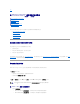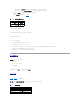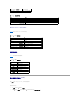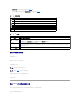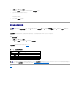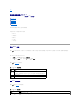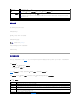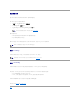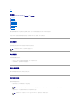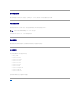Users Guide
目录
对 Managed System 进行恢复和故障排除
Dell™RemoteAccessController5固件版本 1.40 用户指南
排除远程系统故障首先需要进行的步骤
管理远程系统上的电源
查看系统信息
使用系统事件日志 (SEL)
使用 POST 和 操作系统引导日志
查看上次系统崩溃屏幕
本节介绍了如何使用 DRAC 5 基于 Web 的界面执行与远程崩溃系统恢复和故障排除有关的任务。
l “排除远程系统故障首先需要进行的步骤”
l “管理远程系统上的电源”
l “使用系统事件日志 (SEL)”
l “查看上次系统崩溃屏幕”
排除远程系统故障首先需要进行的步骤
以下是在排除 Managed System 高级别故障时常见的一些问题:
1. 系统开机还是关机?
2. 如果是开机,操作系统是运作正常、崩溃,或者只是冻结?
3. 如果是关机,电源是意外关闭的吗?
对于崩溃的系统,应检查上次崩溃屏幕(参见 "查看上次系统崩溃屏幕"),并使用控制台重定向(参见 "Managed System 上支持的屏幕分辨率刷新率")以及远程电源管理(参见 "管理
远程系统上的电源")来重新启动系统并观察重新引导过程。
管理远程系统上的电源
DRAC 5 允许在 Managed System 上远程执行几种电源管理操作,以在系统崩溃或出现其它系统事件后尝试恢复。
使用电源管理页执行以下操作:
l 当重新引导、打开或关闭系统电源时,通过操作系统执行秩序关机。
l 查看系统当前的电源状况—打开或关闭。
要从系统树访问电源管理页,请单击“ System”(系统 ) ,然后单击“ Power Management”(电 源管理)选项卡。
从 DRAC 5 GUI 选择电源控制操作
1. 选择以下电源控制操作之一。
l “Power On System”(打开系统电源)— 打开系统电源(相当于系统电源关闭时按电源按钮)。
l “Power Off System”(关闭系统电源)— 关闭系统电源(与系统电源打开时按电源按钮等效)。
注: 必须具有“ Execute Server Action Commands”(执行服务 器操作命令)权限才能执行电源管理操作。